خیلی از ما خاطرات زیادی از بازیهای پلی استیشن 2 داریم و به هر دلیلی امکان تجربهی این بازیها روی کنسول اصلی را نخواهیم داشت. برای این مشکل، بهترین راه استفاده از شبیهساز کنسول پلی استیشن 2 است تا بتوانید به بازیهای مختلفی که در آن سالها منتشر شده دست پیدا کنید
PCSX2 اولین شبیه ساز این کنسول بود که ارائه شد و حالا بهترین گزینه نیز محسوب میشود. برنامهای که افزونههای مخصوص به خود را دارد و حتی روی تبلتهای ویندوزی نیز قابل اجراست. پس برای آموزش اجرای بازیهای پلی استیشن 2، به سراغ PCSX2 رفتیم.
دانلود PCSX2 و پیش نیازها
شما میتوانید PCSX2 را که برنامهای کاملا رایگان است از این لینک دریافت کنید. البته گاهی اوقات ممکن است نسخهی آخر روی سایت اصلی نباشد، پس بد نیست آن را از صفحه گیتهاب PCSX2 در این آدرس دانلود نمایید. همچنین فراموش نکنید که به خاطر جویاستیکهای موجود روی دسته پلیاستیشن 2، بهتر است حتما یک دسته برای کامپیوتر خود بخرید، چون بازی کردن با کیبورد واقعا برایتان سخت خواهد بود.
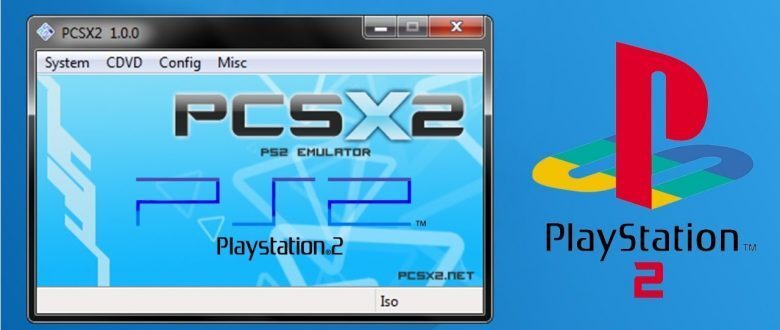
افزونهها
شبیه ساز PCSX2 بیشتر یک پوسته است که توسط افزونههایی که اداره میکند، امکان اجرای بازیها را به شما میدهد. در زیر لیست افزونههای اولیه شبیه ساز را برایتان ذکر میکنیم:
- GS: افزونه گرافیکی برای کنترل این بخش و رندر سه بعدی بازیها
- PAD: افزونهی مخصوص برای دسته بازی و هدایت بازیها با کیبورد
- SPU2: افزونه صوتی برای اجرای موزیکها و افکتهای صوتی داخل بازی
- CDVD: افزونه اتصال سی دی رام یا دی وی دی رام به شبیه ساز
- USB: افزونهی ارتباط با USB برای اتصال دسته و کیبورد به شبیه ساز
- DEV9: افزونهای برای ارتباط هارد و شبکه
البته در نظر بگیرید که حتما نباید از همین افزونهها استفاده کنید و با جستجو در اینترنت، گاهی افزونههای مناسبتر برای سخت افزار خود پیدا خواهید کرد اما برای شروع ما از همینهایی که در برنامه به صورت پیشفرض گنجانده شده، استفاده خواهیم کرد.
BIOS
یکی از چیزهای اصلی برای اجرای شبیهساز هر کنسولی، BIOS یا همان هستهی نرمافزاری کنسول است که به خاطر مشکلات کپی رایت با خود PCSX2 قابل دانلود نیست. شما میتوانید از این لینک آن را دانلود کنید. بعد از دانلود شما باید نام فایل را تغییر داده و عبارت _ip را با zip عوض کنید و سپس فایل را از حالت فشرده خارج کنید و به BIOS دسترسی پیدا کنید.
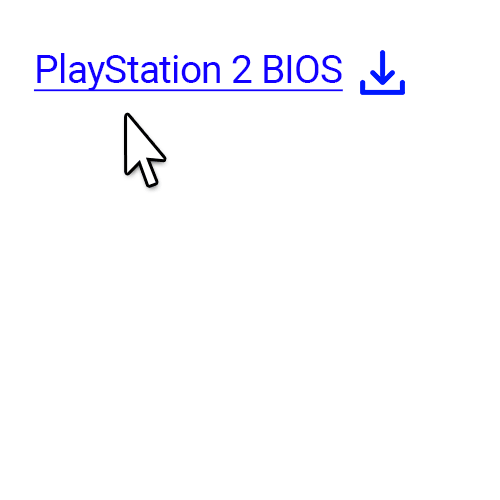
نصب PCSX2
اگر نسخه جدید نرم افزار را دانلود کرده باشید، کافی است آن را اجرا کرده و مراحل را به صورت پیش فرض طی کنید تا PCSX2 نصب و برای اجرا آماده باشد. نسخههای جدید یک نرمافزار کامل هستند که روی ویندوز نصب خواهند شد، فقط دقت داشته باشید که حتما پوشه نصب را روی درایو C یا همان درایو ویندوز قرار دهید.
اما نسخههای 1.4 به قبل از چون از Visual C++ استفاده میکنند، در هنگام نصب اگر آن را روی دستگاه نصب نداشته باشید، حتما باید نصبش کنید. برای این کار ابتدا فایل نصبی را اجرا نموده …
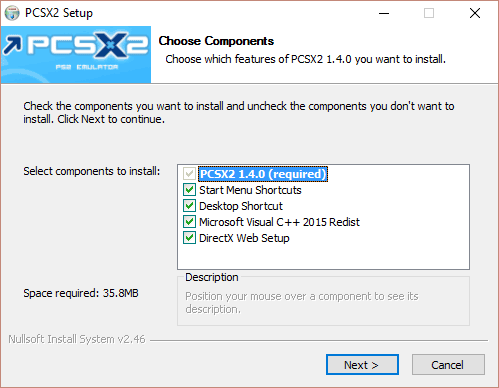
تمامی بخشها را تیک بزنید و روی Next کلیک نمایید. سپس صفحهی نصب Visual C++ را خواهید دید که اول باید تیک تایید را روشن کرده و سپس Install را بزنید.
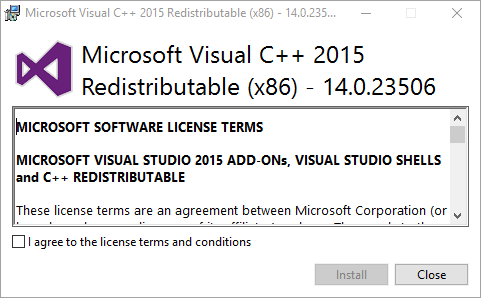
بعد از نصب نرمافزارهای مورد نیاز، بقیه مراحل را به صورت پیش فرض طی کنید.
تنظیمات اولیه و نصب BIOS
اولین بار که برنامه را اجرا میکنید، باید یک سری تنظیمات اولیه را انجام دهید. در اولین و دومین صفحه روی Next بزنید و در صفحهی بعد باید آدرس BIOS را بدهید. برای این کار روی Open in Explorer کلیک کنید و آدرس فایل BIOS را به برنامه بدهید.
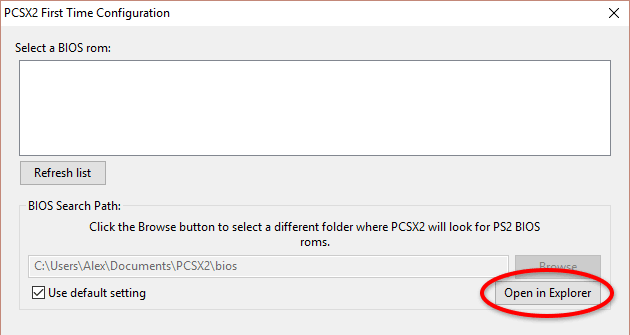
وقتی پیغام This path does not exist. Create it را دیدید، روی Create بزنید. پوشه BIOS در مسیر زیر قرار گرفته پس اگر فایلی که پیشتر گفتیم را هنوز دانلود نکردهاید، بعدا فایل را در این پوشه قرار دهید، اما بهتر است ابتدا دانلود کرده و در زمان تنظیمات اولیه آن را به خود PCSX2 بدهید.
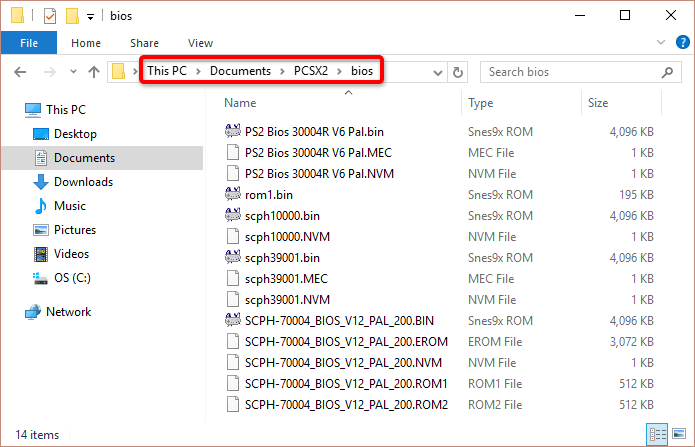
بعد از این که BIOS در جای درست قرار گرفت به پنجره تنظیمات اولیه برگشته و روی Refresh list بزنید. میبینید که چند گزینه برای شما نشان داده خواهد شد. شما میتوانید رجیون مورد نظر خود را انتخاب کنید که پیشنهاد ما گزینهی آمریکا است.
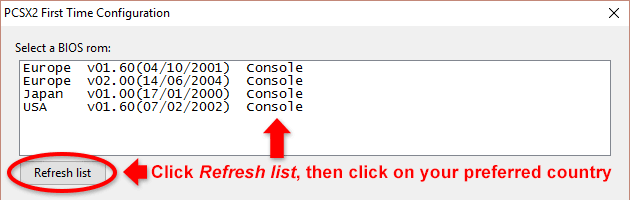
Finish را بزنید.
تنظیمات کیبورد و دسته بازی
برای این کار به مسیر Config > Controllers (PAD) > Plugin Settings بروید.
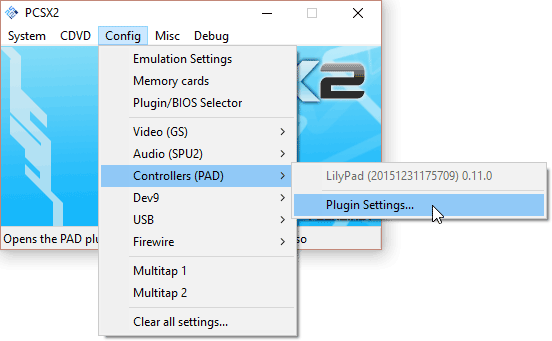
از اینجا میتوانید دکمههای مختلف را تنظیم کنید. به جز Analog و موس باید دکمههای دیگر را به سلیقه ود تغییر دهید و OK را بزنید.
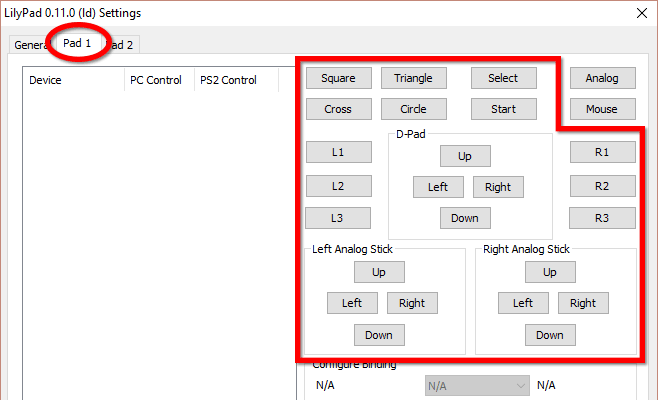
اجرای بازیهای پلی استیشن 2
شما برای این کار نیاز به فایل ISO بازی یا دیسک فیزیکی آن دارید. سایتهایی مثل Romsgames فایلهای ISO را برای دانلود گذاشتهاند. اگر DVD بازی را دارید آن را در دی وی دی رام گذاشته و از مسیر System > Boot CDVD (full) آن را اجرا کنید. اگر فایل ISO را دارید، به مسیر CDVD > ISO Selector > Browse رفته و آدرس فایل را بدهید. فایلهایی که اجرا میکنید این جا ذخیره میشوند و بار بعدی میتوانید تنها روی اسم آنها بزنید.
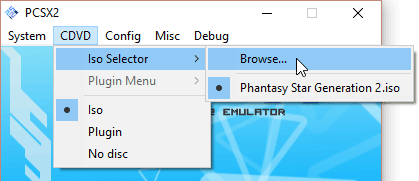
حالا دوباره مسیر System > Boot CDVD (full) را طی کنید تا بازی اجرا شود.
حالت تمام صفحه
وقتی بازی را اجرا کردید کلیدهای Alt+Enter را بزنید تا بازی به حالت تمام صفحه وارد شود و برای برگشتن به حالت پنجره، باید همین کلیدها را دوباره بزنید.
بهتر کردن سرعت اجرای بازی
دستگاههای قوی در این روزها نیازی به این تنظیمات ندارند اما اگر دستگاهی نسبتا قدیمی دارید که بازیها را کند اجرا میکند، بد نیست این تغییر را در آن انجام دهید. به مسیر Config > Video (GS) > Core GS Settings بروید.

و اسلایدر پایین صفحه را به 3 یا حتی 4 تغییر دهید.
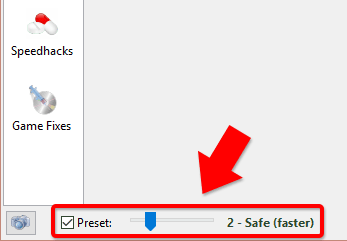
در این حالت کمی کیفیت بازی افت کرده اما سرعت اجرای آن بهتر میشود.
مموری کارتها
بازیهای پلی استیشن 2 بر روی مموری کارتهای مخصوص ذخیره میشدند. این مموریها به صورت شبیهسازی شده در این برنامه موجود هستند و در بازی به آنها دسترسی خواهید داشت.
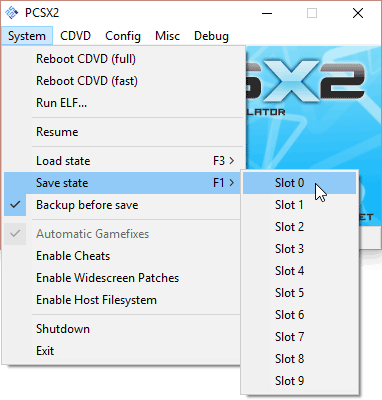
همچنین خارج از عرف بازی میتوانید هر جایی که خواستید بازی خود را ذخیره کرده و از ادامهی آن انجام دهید. برای این کار هر جا که بودید به مسیر File > Save state رفته و یکی از گزینهها را انتخاب کنید. وقتی دوباره بازی را اجرا کردید به File > Load state رفته و با لود کردن گزینهای که پیشتر انتخاب کردهاید، بازی از همانجا برایتان به نمایش در میآید.
برای بعضی بازیها که میخواهید سرعت بازی چند برابر شود، کافی است دکمه Tab را فشار دهید.
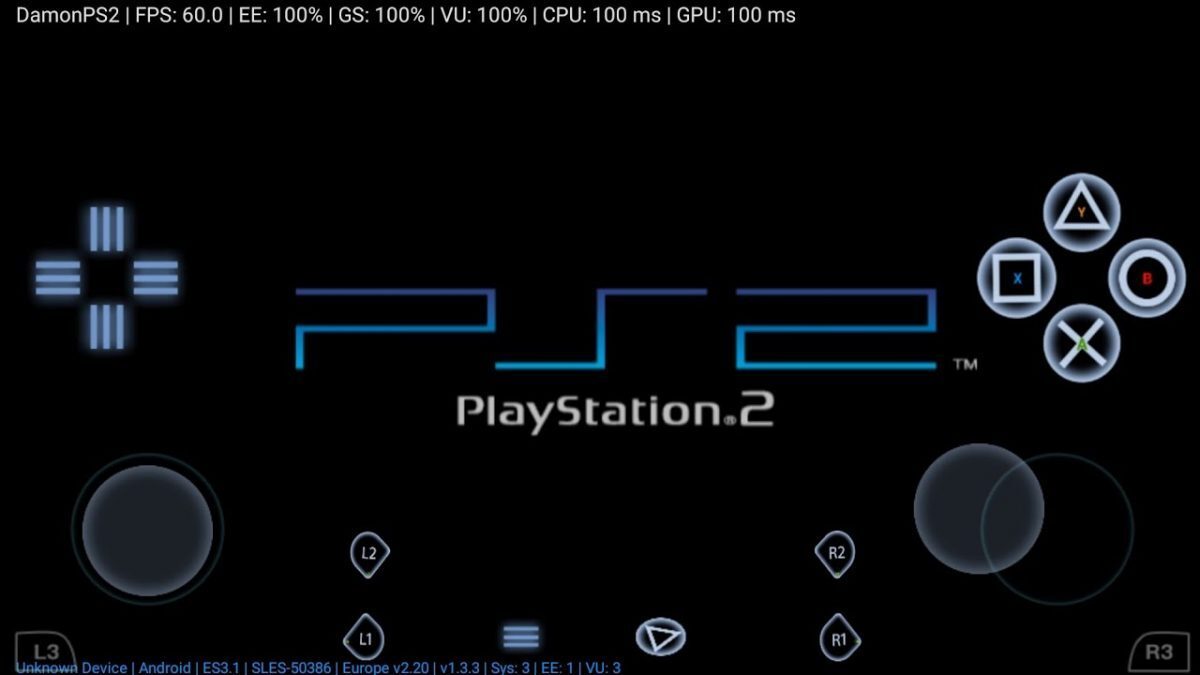
سلام
من کنسولو روی سیستم خودم راه انداختم. د. مدل فوتبالم بازی کردم باهاش.
اما وقتی بازی batmanbegins رو دانلود کردم. به درستی اجرا نشد.خواستم ببینم مشکلش چیه.
قسمت اولش که لودینگه و اسمش نوشته میومد. بعد تبلیغ شرکت EAgames میگفت چالنج اوری دی.
اما موقع بازی تصویر سیاه میومد و موزیک پس زمینه میزد.حتی دسته هم دکمه میزدم هیچ اتفاقی نمیوفتاد